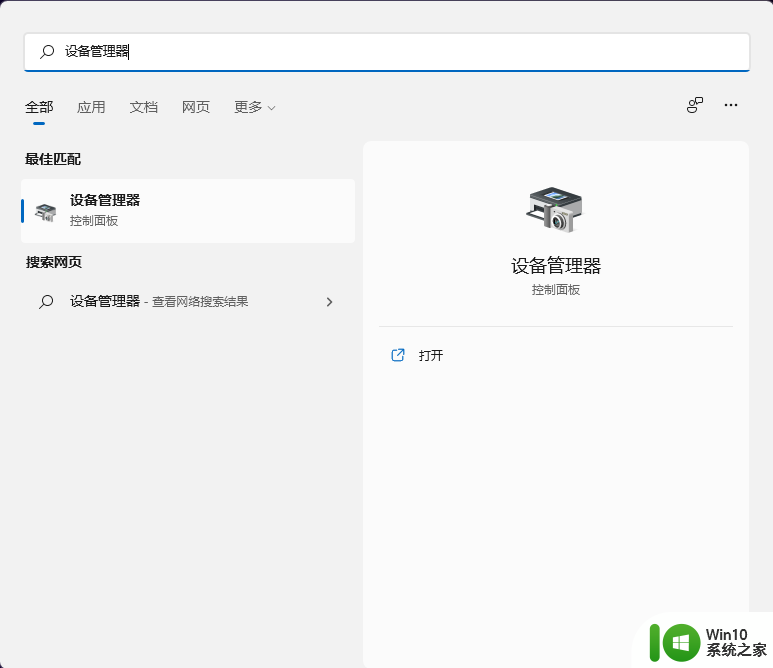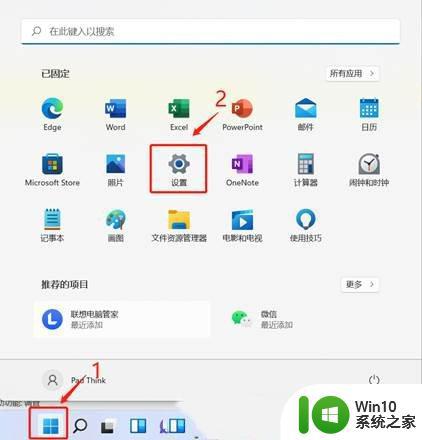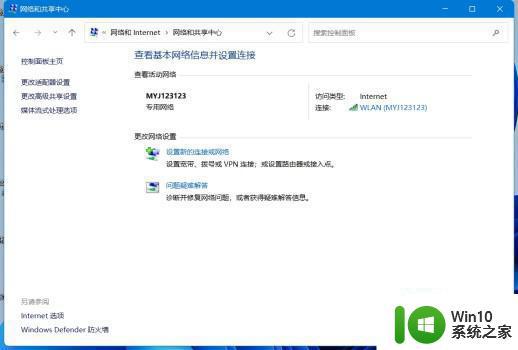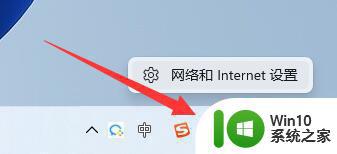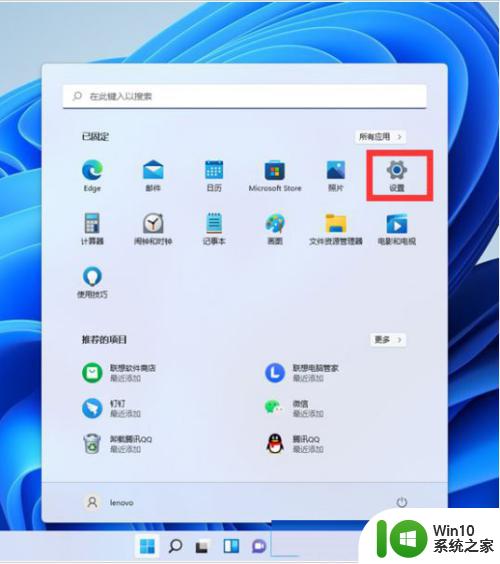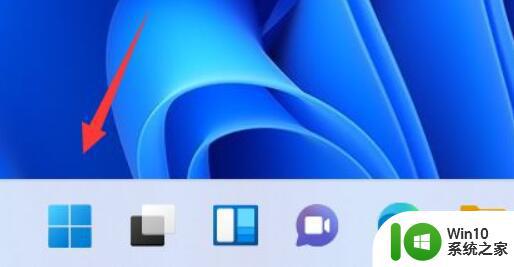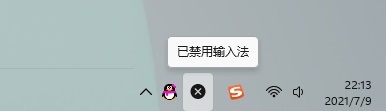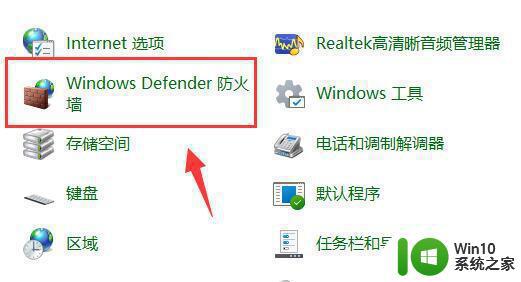win11以太网禁用怎么办 win11以太网禁用解决方法
更新时间:2023-07-13 18:03:37作者:jzjob
在使用Windows 11操作系统时,以太网是许多用户首选的网络连接方式之一。然而,有时候用户可能会遇到以太网被禁用的情况,导致无法使用有线网络连接。这可能给用户带来一些困扰和不便,特别是在需要稳定网络连接的情况下。那么,当我们遇到以太网禁用的情况时,我们应该怎么办呢?今天,小编就来和大家分享一下具体的解决方法。
解决方法:
1.在Win11系统桌面上,点击设置进入。
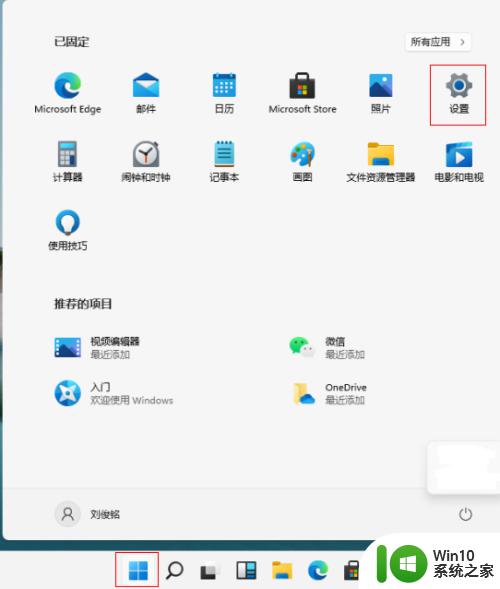
2.进入Windows设置界面 ,点击网络&Internet进入。
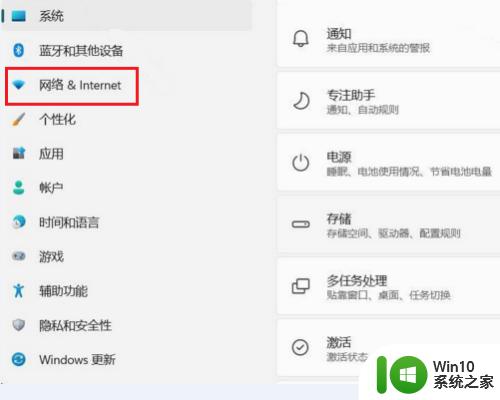
3.在网络&Internet界面 ,点击高级网络设置进入。
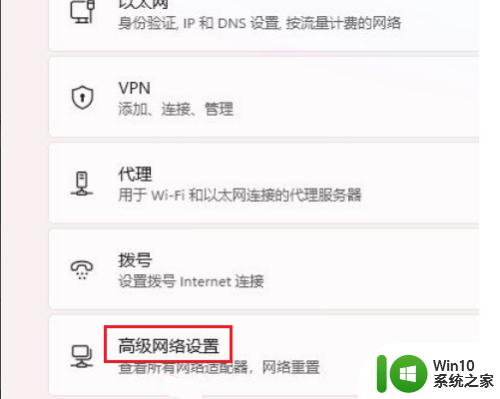
4.找到网络适配器,点击以太网禁用按钮即可。
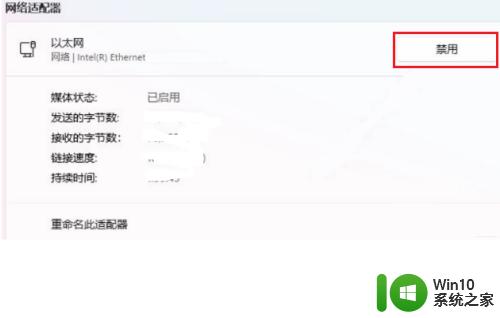
以上就是win11以太网禁用怎么办的全部内容,还有不懂得用户就可以根据小编的方法来操作吧,希望能够帮助到大家。